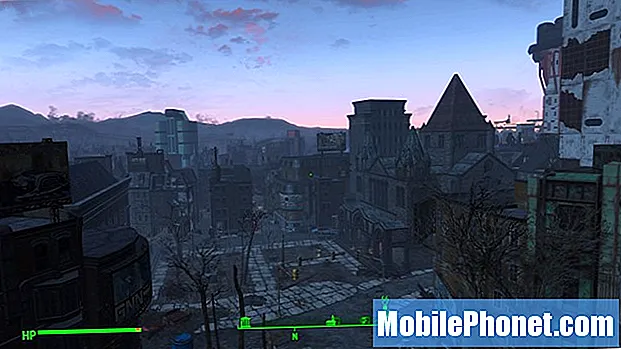Содержание
Twitter, хотя сейчас это одно из самых популярных приложений, используемых владельцами смартфонов, все же может сталкиваться с некоторыми сбоями здесь и там. У нас есть читатели, владеющие Samsung Galaxy A7, которые жаловались на то, что приложение продолжает давать сбой. Некоторые заявили, что сбой характеризуется сообщением об ошибке «К сожалению, Twitter остановлен», в то время как другие портировали приложение, закрывающееся само по себе вскоре после открытия.
В этом посте я помогу вам исправить ваш телефон и приложение Twitter. Я расскажу вам о каждой процедуре, которая может заставить приложение и ваш телефон снова работать безупречно. Это не первый раз, когда мы сталкиваемся с этой проблемой, поэтому мы уже знаем кое-что, что может помочь решить ее. Итак, если вы один из владельцев Galaxy A7 и в настоящее время испытываете аналогичные проблемы, продолжайте читать, поскольку эта статья может так или иначе помочь вам.
Прежде чем продолжить, если вы нашли это сообщение, потому что пытались найти решение своей проблемы, попробуйте посетить нашу страницу устранения неполадок, поскольку мы уже рассмотрели большинство наиболее часто возникающих проблем с телефоном. Мы уже предложили решения некоторых проблем, о которых сообщили наши читатели, поэтому постарайтесь найти проблемы, похожие на ваши, и используйте предложенные нами решения. Если они вам не подходят и вам нужна дополнительная помощь, заполните нашу анкету по проблемам Android и нажмите "Отправить".
Как исправить Galaxy A7 с приложением Twitter, которое продолжает вылетать
Ниже приведены процедуры, которые мы часто используем для решения подобных проблем. Возможно, вам не нужно делать все из них, но если доходит до того, что проблема продолжает вас беспокоить после выполнения нескольких из этих методов, попробуйте выполнить все из них ...
Попробуйте сначала перезагрузить телефон - перед выполнением какой-либо процедуры устранения неполадок обязательно перезагрузите устройство, поскольку существует вероятность сбоя Twitter из-за незначительных проблем в прошивке. Сбои случаются постоянно, и это первое, что нам нужно исключить, прежде чем использовать другие методы. Итак, нажмите и удерживайте кнопку питания вашего телефона и дождитесь его перезагрузки. После этого откройте Twitter, чтобы узнать, продолжает ли он сбой, и если все еще происходит, попробуйте выполнить принудительную перезагрузку, которая обновит память вашего телефона. Одновременно нажмите и удерживайте клавиши уменьшения громкости и питания в течение 10 секунд. Если после этого приложение по-прежнему вылетает, переходите к следующей процедуре.
Очистить кеш и данные Twitter - это вернет приложение к его настройкам и конфигурации по умолчанию. Если проблема связана с приложением, этот метод исправит ее, но все файлы, кеши и данные, которые были загружены или созданы приложением, будут удалены. На самом деле, беспокоиться не о чем, потому что, если вы загрузили что-то из своей учетной записи Twitter, файл все равно будет там даже после выполнения этой процедуры. Однако, если проблема не исчезнет после этой процедуры, перейдите к следующему способу.
Удалите Twitter и переустановите его - бывают случаи, когда могут возникнуть проблемы совместимости между приложением и прошивкой, и эта проблема может быть только результатом этого. Обновление приложения часто решает проблему, но в этом случае мне нужно, чтобы вы удалили Twitter, чтобы переместить все его ассоциации с другими приложениями. Затем перезагрузите телефон и повторно загрузите его из Play Store, чтобы убедиться, что на вашем телефоне установлена последняя версия приложения.
Резервное копирование файлов и сброс настроек телефона - это ваше последнее средство, и для такой проблемы сброса более чем достаточно, чтобы ее исправить. Тем не менее, вы должны обязательно скопировать или сделать резервную копию ваших важных файлов, особенно тех, которые сохранены во внутренней памяти вашего телефона, потому что они будут удалены во время процесса сброса.
СООТВЕТСТВУЮЩИЕ ЗАПИСИ:
- Как исправить ваш Samsung Galaxy A7 (2017), который постоянно показывает ошибку «Ошибка камеры» [Руководство по устранению неполадок]
- Как исправить ваш Samsung Galaxy A7 (2017) с ошибкой «К сожалению, телефон остановлен» [Руководство по устранению неполадок]
- Как исправить ваш Samsung Galaxy A7 (2017), который показывает «К сожалению, настройка остановлена» [Руководство по устранению неполадок]
- Как исправить ваш Samsung Galaxy A7, который продолжает отображать ошибку «К сожалению, Интернет остановлен» [Руководство по устранению неполадок]
- Как исправить ваш Samsung Galaxy A7, который продолжает показывать ошибку «К сожалению, Chrome остановлен» [Руководство по устранению неполадок]
Ниже приведены методы, которые мы использовали при устранении неполадок выше ...
Как очистить кеш и данные Твиттера
- На главном экране проведите вверх по пустому месту, чтобы открыть Программы лоток.
- Нажмите Настройки > Программы.
- Найдите и коснитесь Twitter.
- Нажмите Место хранения.
- Нажмите Очистить кэш.
- Нажмите Очистить данные а затем коснитесь в порядке.
- Перезагрузите телефон.
Как удалить и переустановить Twitter
- На главном экране коснитесь и проведите вверх или вниз, чтобы отобразить все приложения.
- На главном экране перейдите: Настройки > Программы.
- Нажмите Менеджер приложений.
- Найдите и коснитесь Twitter.
- Нажмите УДАЛИТЬ.
- Просмотрите уведомление, затем нажмите в порядке чтобы подтвердить.
- Перезагрузите телефон, чтобы обновить память и другие соединения.
- На главном экране коснитесь и проведите вверх или вниз, чтобы отобразить все приложения.
- Нажмите Магазин игр.
- Введите «twitter» в поле поиска.
- Выбрать Twitter затем нажмите Установить.
- Чтобы продолжить, просмотрите необходимые разрешения приложения, затем нажмите Принять.
Как сделать общий сброс
- Выключаем устройство.
- Нажмите и удерживайте Увеличить громкость ключ и Главная , затем нажмите и удерживайте Мощность ключ.
- Когда отобразится зеленый логотип Android, отпустите все клавиши (сообщение «Установка обновления системы» будет отображаться в течение 30–60 секунд перед отображением параметров меню восстановления системы Android).
- нажмите Убавить звук несколько раз, чтобы выделить «стереть данные / восстановить заводские настройки».
- Нажмите Мощность кнопку для выбора.
- нажмите Убавить звук нажимайте до тех пор, пока не будет выделено «Да - удалить все данные пользователя».
- Нажмите Мощность кнопку, чтобы выбрать и запустить общий сброс.
- Когда общий сброс будет завершен, будет выделено «Перезагрузить систему сейчас».
- нажмите Кнопка питания для перезапуска устройства.
Я надеюсь, что это руководство так или иначе поможет вам. Если у вас есть другие проблемы, которыми вы хотите поделиться с нами, свяжитесь с нами в любое время или оставьте комментарий ниже.
связаться с нами
Мы всегда открыты для ваших проблем, вопросов и предложений, поэтому не стесняйтесь обращаться к нам, заполнив эту форму. Мы предлагаем эту бесплатную услугу, и мы не берем за нее ни цента. Но учтите, что мы получаем сотни писем каждый день, и мы не можем ответить на каждое из них. Но будьте уверены, мы читаем каждое полученное сообщение. Для тех, кому мы помогли, поделитесь нашими сообщениями с друзьями, просто поставьте лайк на нашей странице в Facebook и Google+ или подпишитесь на нас в Twitter.
Сообщения, которые вы также можете проверить:
- Как исправить на Samsung Galaxy A7 (2017), который застревает на логотипе во время загрузки [Руководство по устранению неполадок]
- Как исправить ваш Samsung Galaxy A7 (2017), который перезагружается / перезагружается самостоятельно [Руководство по устранению неполадок]
- Как починить Samsung Galaxy A7 (2017), который не заряжается [Руководство по устранению неполадок]
- Как исправить Samsung Galaxy A7 (2017), который продолжает показывать предупреждение «Обнаружена влага» [Руководство по устранению неполадок]
- Как исправить ваш Samsung Galaxy A7 (2017) с ошибкой «К сожалению, телефон остановлен» [Руководство по устранению неполадок]